Comment activer Windows Update dans le Registre [Étapes rapides]
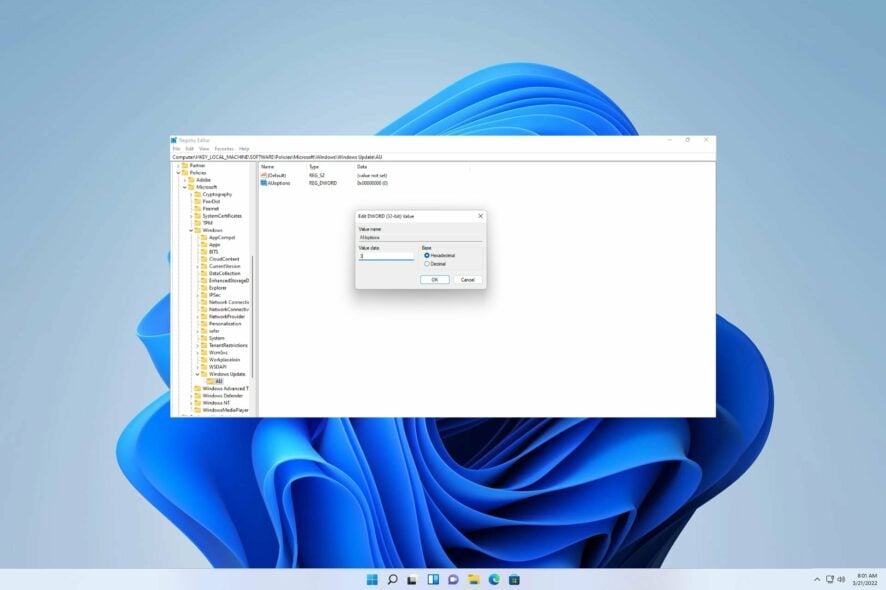 X INSTALLER EN CLIQUANT SUR LE FICHIER DE TÉLÉCHARGEMENT
X INSTALLER EN CLIQUANT SUR LE FICHIER DE TÉLÉCHARGEMENT
L’échec de l’installation des mises à jour de Windows peut entraîner divers problèmes, c’est pourquoi de nombreux utilisateurs se demandent comment activer les mises à jour de Windows via le registre.
Dans un précédent article, nous avons exploré les complexités de l’erreur de mise à jour de Windows 11, et comme vous le savez, de telles erreurs peuvent survenir si Windows Update n’est pas activé.
Par conséquent, continuez à lire pour en savoir plus sur les bonnes méthodes pour activer cette fonction essentielle.
Quelle est la clé du registre pour désactiver Windows Update ?
Pour désactiver Windows Update via le registre, vous devez modifier la clé suivante :
HKEY\LOCAL\MACHINE\SOFTWARE\Policies\Microsoft\Windows\WindowsUpdate\AU
Une fois que vous avez entré cette clé, vous devez effectuer des modifications sur AUOptions DWORD pour désactiver Windows Update via le registre.
Comment puis-je activer Windows Update dans le registre ?
Configurer les mises à jour de Windows en modifiant le registre
- Sur votre écran d’accueil, tapez regedit dans la barre de recherche et Exécuter en tant qu’administrateur.
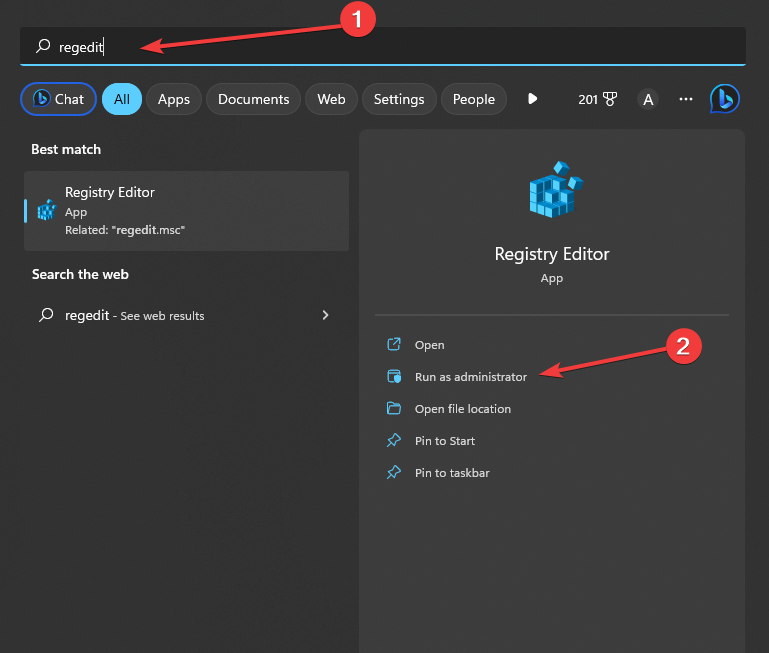
- Une fois que UAC apparaît, sélectionnez Oui.
-
Une fois que le Registre s’est ouvert, naviguez jusqu’au chemin suivant :
HKEY_LOCAL_MACHINE/SOFTWARE/Policies/Microsoft/Windows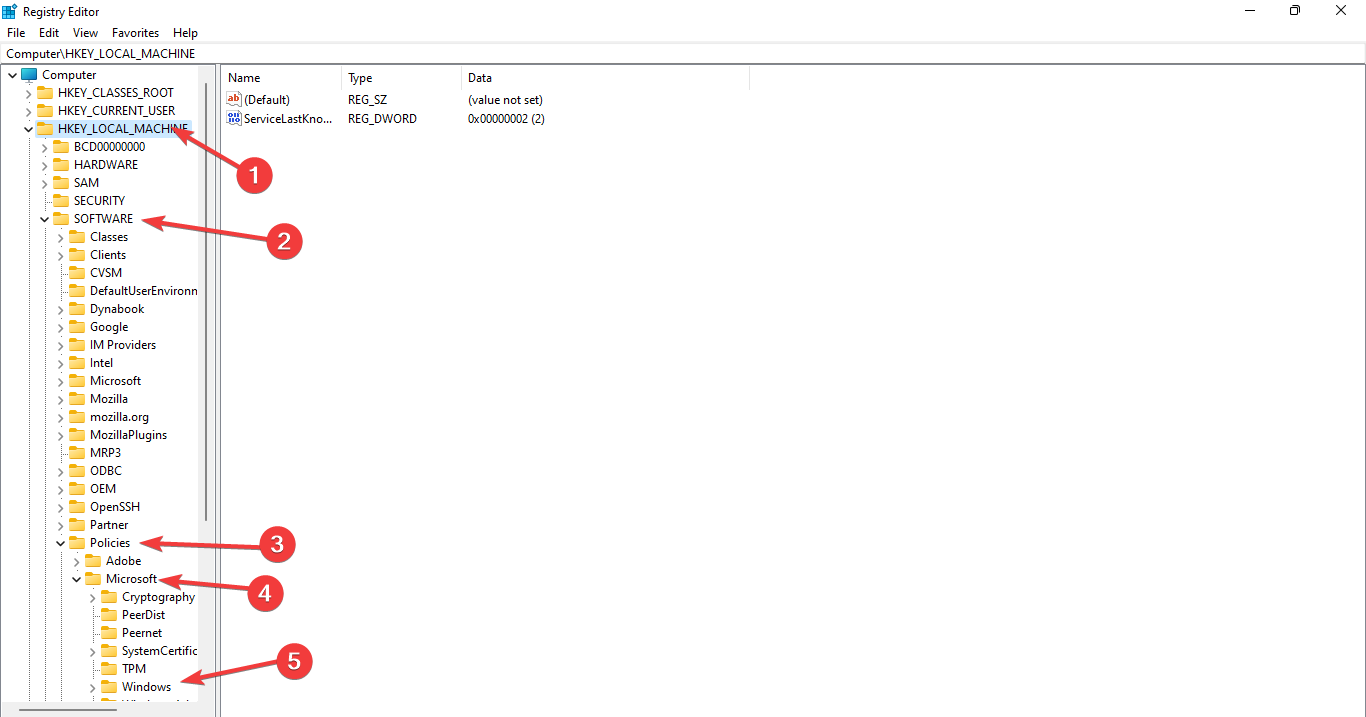
- Faites un clic droit sur le répertoire Windows.
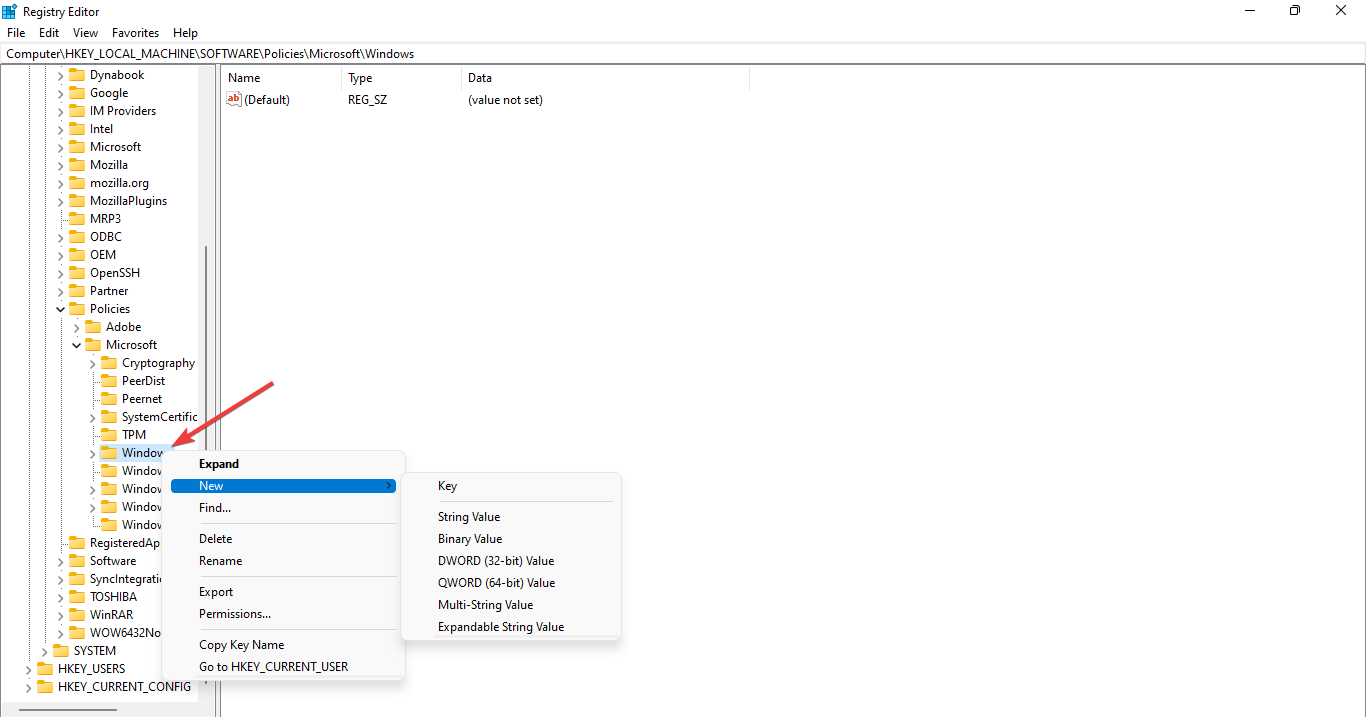
- Cliquez sur Nouveau et sélectionnez Clé, puis créez un nouveau dossier nommé Windows Update.
- Ensuite, faites un clic droit sur Windows Update. Choisissez Nouveau puis Clé et créez un nouveau répertoire nommé AU.
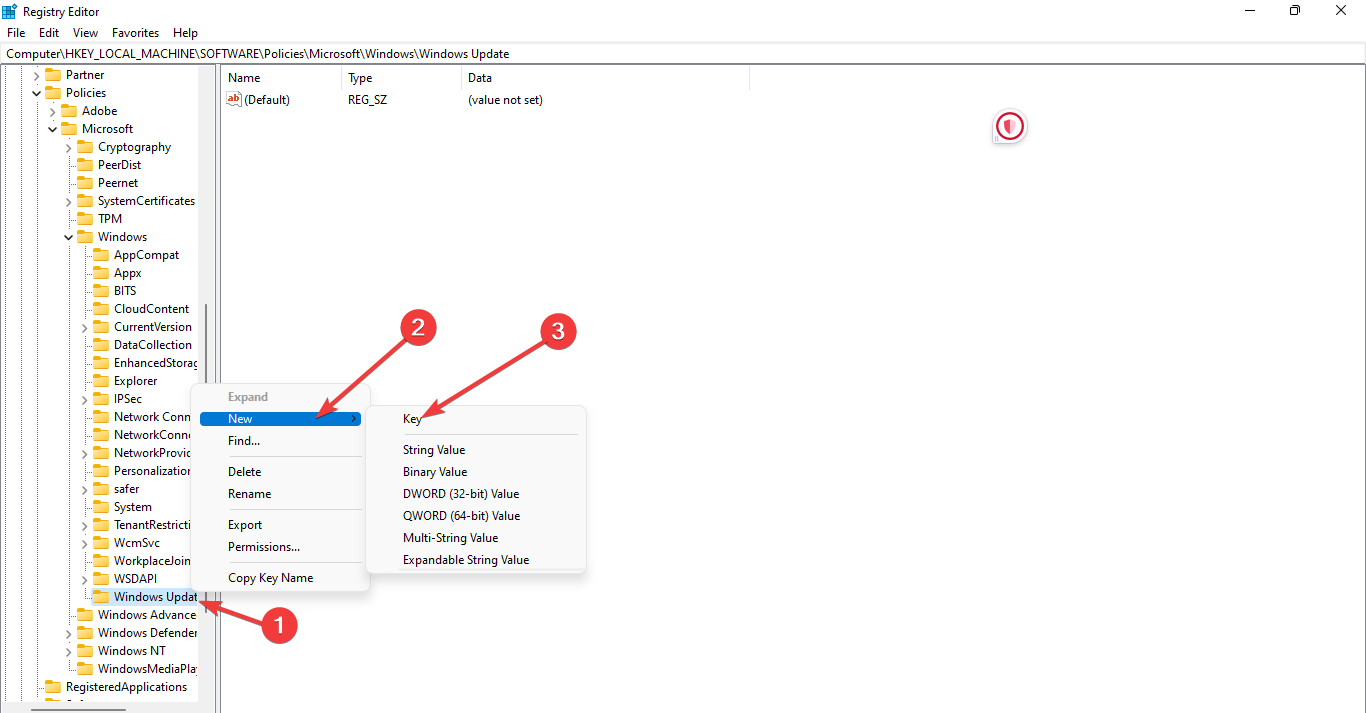
- Encore une fois, faites un clic droit sur le répertoire AU.
- L’étape suivante consiste à cliquer sur Nouveau et à sélectionner DWORD.
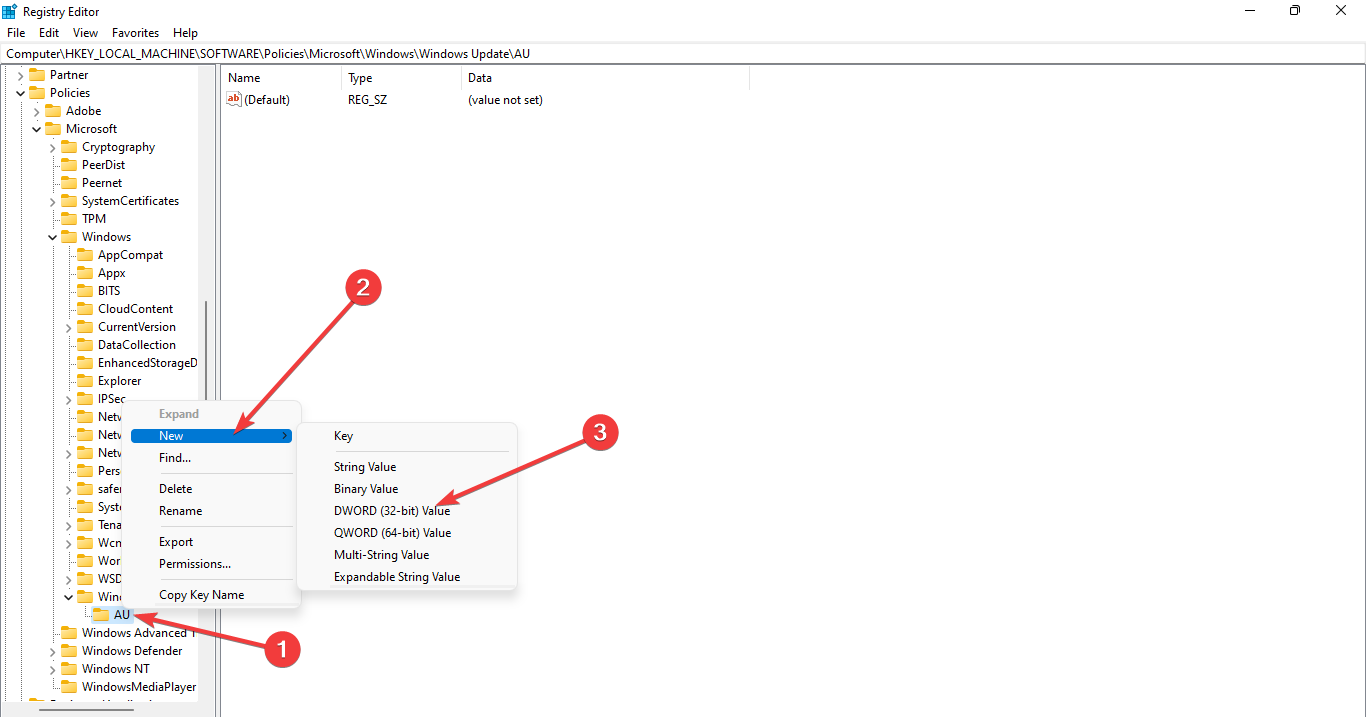
- Maintenant, définissez le nom de votre clé comme AUOptions et double-cliquez sur AUOptions pour modifier la valeur DWORD.
- Veuillez saisir un nombre entre 2-5 comme valeur de données, puis cliquez sur OK pour enregistrer le paramètre.
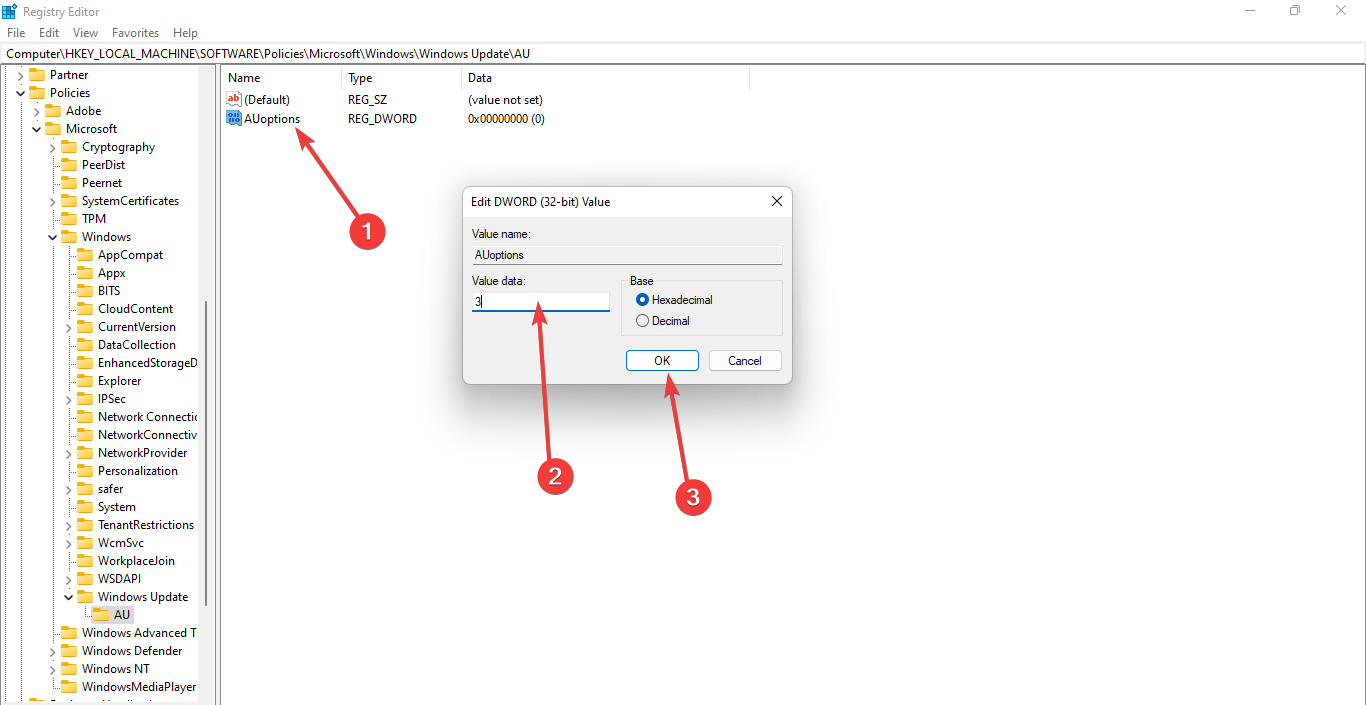
Une explication de chaque valeur numérique est présentée ci-dessous :
- 2 - Ce paramètre vous avertira avant de télécharger et d’installer les mises à jour sur votre système.
- 3 - Toutes les mises à jour seront téléchargées automatiquement et vous notifieront avant l’installation.
- 4 - Ce paramètre téléchargera automatiquement et définira le moment de l’installation automatiquement.
- 5 - Autoriser l’accès à l’administrateur local du système pour choisir le statut de mise à jour.
Voici comment vous pouvez activer Windows Update via le registre. Comme vous pouvez le voir, ce n’est pas compliqué tant que vous suivez attentivement nos instructions.
Lisez cet article pour en savoir plus
- Windows 11 Build 27898 Ajoute de petites icônes de la barre des tâches, récupération rapide, partage plus intelligent
- Windows 10 Build 19045.6156 publie l’aperçu de la version avec une mise à niveau du démarrage sécurisé
- Windows 11 Build 22631.5696 est déployé sur le canal bêta avec des corrections importantes
- Microsoft corrige discrètement le bug ennuyeux de « Imprimer au format PDF » sur Windows 11 24H2
Si vous rencontrez d’autres problèmes, nous vous suggérons de consulter notre guide complet sur les mises à jour de Windows qui ne fonctionnent pas ou ne se chargent pas. Ce guide propose des solutions similaires qui peuvent vous aider à trouver une solution à votre problème.
Nous apprécions votre avis et aimerions connaître vos opinions. Veuillez partager vos réflexions en laissant un commentaire ci-dessous et nous donner votre point de vue sur la question.













